Selembar – Bagi kamu yang belum tau cara scan menggunakan windows defender, ada dua cara yang bisa kamu gunakan. Kamu bisa ikuti caranya berikut ini.
Bagi pengguna sistem operasi Windows pasti sudah tidak asing lagi dengan antivirus bawaannya yaitu Windows Defender. Sebenarnya Windows Defender merupakan program bawaan dari Windows yang sudah ada sebelum versi Windows 10. Namun kemampuannya dalam menangkal malware dan virus belum sebaik pada Windows 10.
Sampai saat ini malware dan virus masih menjadi masalah yang serius pada windows. Karena itulah Microsoft meluncurkan Windows Security pada Windows 10. Windows Security memindai malware secara real-time pada latar belakang. Jadi perangkatmu akan terlindungi secara otomatis sejak kamu memulainya.
Kamu juga dapat melakukan pemindaian sistem secara lengkap menggunakan Windows Security. Selain perlindungan secara real-time, pembaruan juga terunduh secara otomatis untuk membantu menjaga perangkatmu tetap aman dan terlindungi dari ancaman virus dan malware. Berikut ini adalah cara scan pada windows 10 milikmu menggunakan windows defender.
Daftar Isi
2 Cara Scan Menggunakan Windows Defender

Untuk menscan menggunakan windows defender ada dua pilihan yaitu menscan folder tertentu saja dan menscan secara menyeluruh. Kamu bisa memilih salah satu dari kedua pilihan tersebut sesuai kebutuhanmu.
1. Menscan Folder Tertentu Saja
Perlu kamu ketahui cara ini hanya untuk menscan folder atau file tertentu saja, jadi untuk menscan folder yang lain kamu cukup mengulangi langkah-langkahnya. Berikut cara scan menggunakan Windows Defender untuk folder tertentu saja:
- Pilih folder yang akan kamu scan.
- Kemudian klik kanan pada folder tersebut.
- Lalu pilih “Scan with Windows Defender”.

- Nanti secara otomatis akan menampilkan jendela hasil pemindaian folder tersebut. Tampilannya akan seperti gambar di bawah ini.

- Jika folder sudah selesai di scan maka nanti akan muncul pemberitahuan, folder itu aman atau terdapat virus di dalamnya.
2. Cara Scan Secara Menyeluruh
Jika cara diatas hanya menscan folder tertentu, dengan cara ini kamu bisa melakukan scan secara menyeluruh atau full scan pada Windows 10 milikmu. Selain itu kamu juga bisa melakukan Quick Scan serta Custom Scan. Berikut cara scan menggunakan Windows Defender secara menyeluruh:
- Pertama kamu buka Windows Security
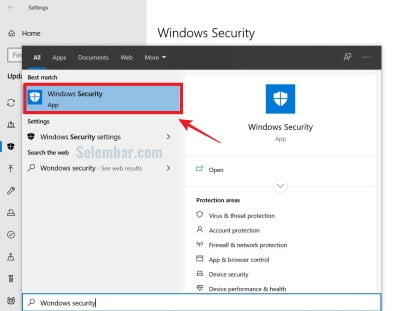
- Jika sudah terbuka, kemudian pilih “Virus & Threat Protection“.

- Pada Virus & Threat Protection jika kamu ingin melakukan scan cepat kamu tinggal klik “Quick Scan“. Namun apabila kamu ingin menscan secara keseluruan maka kamu klik “Scan Option“

- Lalu akan muncul beberapa pilihan, Quick Scan, Full Scan, Custom Scan, Windows Defender Offline Scan. Karena akan menscan secara menyeluruh maka kamu pilih full scan. Kemudian kamu klik “Scan Now“.

- Kamu tinggal menunggu hasilnya, jika terdapat virus atau malware nanti akan muncul pemberitahuan.
Itulah mengenai cara scan menggunakan windows defender di windows 10, baik itu menscan folder tertentu saja maupun mencsan secara menyeluruh. Jika kamu menggunakan windows defender sebagai anti virus utama pada komputermu maka kamu harus rajin mengupdatenya. Semoga bisa bermanfaat!